Како можете да вратите УСБ флеш уређај или меморијску картицу

- 1281
- 103
- Frankie Mayert
Зашто су потребне флеш дискове и меморијске картице?
Пре само десет година било је потпуно тешко уштедети на неким спољним медијима у свету технологије и електронике и бита информација. Сигурно се сећате како се само неколико канцеларијских докумената може забележити пре него што су дискете биле популарне. И компактни дискови су углавном били луксуз. И, наравно, цене за њих биле су прилично велике. Али данас нико не користи дискете, а у рачунарима више не постављају конектори за њих. И иста судбина ће можда сачекати дискове који се готово никада не користе на тржишту.

Ако постоје проблеми са радом спољних погона, не купујте одмах
Све је то због чињенице да у савременом свету није толико тешко као и да кориснику пружи велику меморију меморије. Спољни чврсти дискови, чије сећање достиже више од 500 ГБ (постоји чак и 1 ТБ), биће једноставан пример. Али они се не разликују у својој компактности, тако да их не можете ставити у џеп. Да ли је случај обичан бљескавски погони или меморијске картице које су вас веома дуго познаје. Наравно, потребни су за снимање, складиштење и преношење информација из једног извора у други. Како се могу користити?
- Најлакши пример ће бити да школарци и студенти могу да забиље своје извештаје или есеје на њима да их негде штампају. Или донети презентацију на Фласх драјвове како би их показали широј јавности у часовима или универзитетским паровима.
- Такође можете да користите флеш уређај као музички носач. Запишите колекцију омиљених композиција на њему, а затим слушајте ове песме у аутомобилу (за то вам је потребно посебно УСБ-раздвајање на радију).
- Меморијске картице (на пример, добро - назначене микро СД) се најчешће користе у паметним телефонима или таблетима за повећање количине меморије која је доступна за снимање додатног садржаја (фотографија, видео или музике)
- Поред Мицро СД картица, постоје једноставно СД картице (веће су). Могу се убацују у дигиталне фотоапарате и другу сличну опрему.
- Помоћу флеш уређаја можете видети и садржај садржан на њему на ТВ-у. Да бисте то учинили, на телевизору се мора на вашем телевизору дате на телевизору, тако да можете да убаците свој превоз информација тамо.
Наравно, то је далеко од целокупне листе могућих употреба Фласх драјвове и меморијских картица (Мицро СД, као што је горе поменуто). Још увек постоји пуно пријава за овај модерни изум који је чврсто ушло у наш живот.
Зашто рачунар не види УСБ флеш уређај и како то поправити?
Корисници често имају проблема са оним зашто рачунар не види УСБ флеш уређај. И није важно, ово је обична флеш диск или микро СД картица. И тако да нема питања о томе, важно је знати разлоге за овај проблем, као и начине да их уклоните. Стога, размотримо мало питања како Фласх Дриве започиње да ради на рачунару уопште - тада ће бити могуће разумети где се догодио неуспех.

Фласх картица или Мицро СД за рад поставља своје управљачке програме на рачунару, без којих је, у ствари, немогуће открити и покренути уређај. То јест, убаците свој уређај, који аутоматски почиње да инсталира потребне услуге и управљачке програме на рачунару. Након тога, картица картице се обично отвори, где можете да изаберете један од ставки менија за даљи рад. Немогуће је уклонити ове возаче са флеш диск-а на једноставан корисник и лаик, јер их произвођач прединсталира.
Дакле, ако већ разумете принцип рада меморијских картица, у ствари, у ствари, у значају можете да вас мучи: зашто рачунар не види меморијску картицу и како да обнови флеш уређај?
- Најпознатији узрок свих проблема најчешће су вируси. Толико могу упропастити живот "рачунарски" толико да то неће изгледати довољно. Стога је увек важно на вашем рачунару да имате моћан антивирус који ће заштитити ваш рад. Зато покушајте да прво постигнете рачунар и флеш уређај за вирусе.
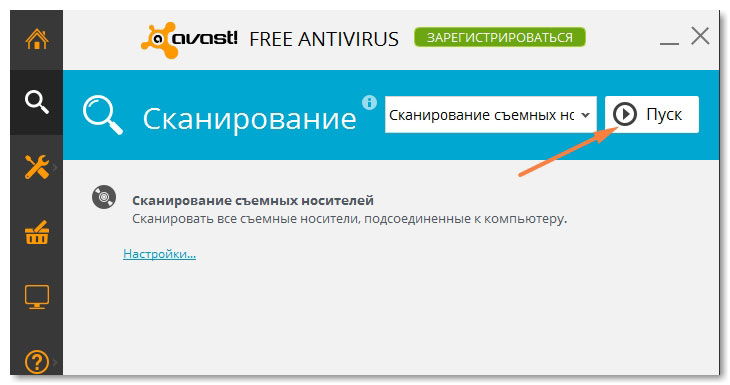
- Пре него што започнете панику, морате да проверите саме конекторе рачунара, јер могу да дају неуспех и они. Да бисте то учинили, покушајте да убаците свој диск у други УСБ конектор и сачекајте док конфигурација опреме конфигурише конфигурацију опреме. Ако постављање и уградња возача нису ни започели, онда прелазимо на следећу тачку.

- Идите на Цонтрол панел свог рачунара и пронађите менаџера уређаја (можете да користите плочу за претрагу). На картици "УСБ" контролери пронађите име своје меморијске картице или ставку са садржајем грешака који се обично разликује ускличник. Повуците курсор на њега, притисните десну тастер миша и изаберите "Елиминација проблема". Ако нема таквог предмета, изаберите "Конфигурација ажурирања опреме" или "Упдате Дриверс". Ако вам то није помогло, онда прелазимо на следећу тачку.
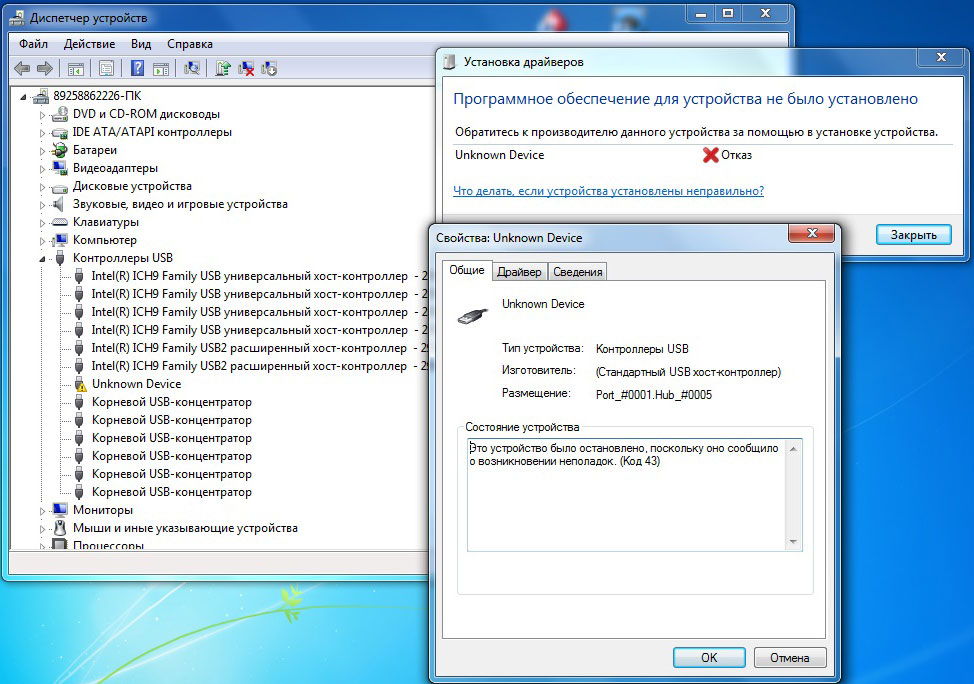
- Фласх Дриве не ради само на овом рачунару или лаптопу? Проверите рад меморијске картице на другом уређају (било да је то рачунар или нетбоок, лаптоп). Ако ради на другим рачунарима, онда се проблем лежи у вашем уређају. Тада ћете морати да дијагностикујете да бисте идентификовали проблеме аутомобилом. Можете да користите уграђене услуге да бисте уклонили проблеме у оперативним системима Виндовс (помоћу менија Цонтрол Панел) или се обратите локалном сервисном центру. Не заборавите да ако је ваш лаптоп или рачунар под гаранцијом, тада имате право на гаранције (у случају и наређења предвиђеним актима из Закона "о заштити права потрошача").
- Као и било који технички уређај, флеш уређај или микро СД картица могло би се једноставно сломити, палити или добити механичку штету. У овом случају не може се поправити и једноставно ће бити потребно да се опростите са својим пријатељем и купите нови уређај за складиштење.

Шта да урадите да ли се флеш уређај не отвори?
Постоје и случајеви да се на листи уређаја приказује Фласх Дриве или Мицро СД, али рачунар не може да их покрене из више разлога. Погледајмо ове разлоге, као и мере за њихово уклањање (на пример, у неким случајевима, ствари попут програма или услужног програма за опоравак могу бити корисне).
- Као што је поменуто у претходној колекцији, вируси су најчешћи узрок свих проблема на рачунару. У овој ситуацији неће бити изузетак. Стога, пре отварања флеш уређаја, обавезно је скенирати за злонамерни софтвер. Са позитивним резултатом, избришите вирусе, тек након што наставите на посао.
- Ако, када покренете меморијску картицу или преносни носач, извештај о грешци "одбио да приступи", тада је то и трикове вирусног напада. У овом случају, прво морате да избришете једну датотеку Ручно: Кликните на Фласх погон са десним дугметом миша и кликните на "Екплорер". У прозору који се појављује, обришите датотеку под називом АУТОРАН.Инф. Затим поновите поступке из претходног става, додајући скенирање локалних дискова и систем рачунара у целини.
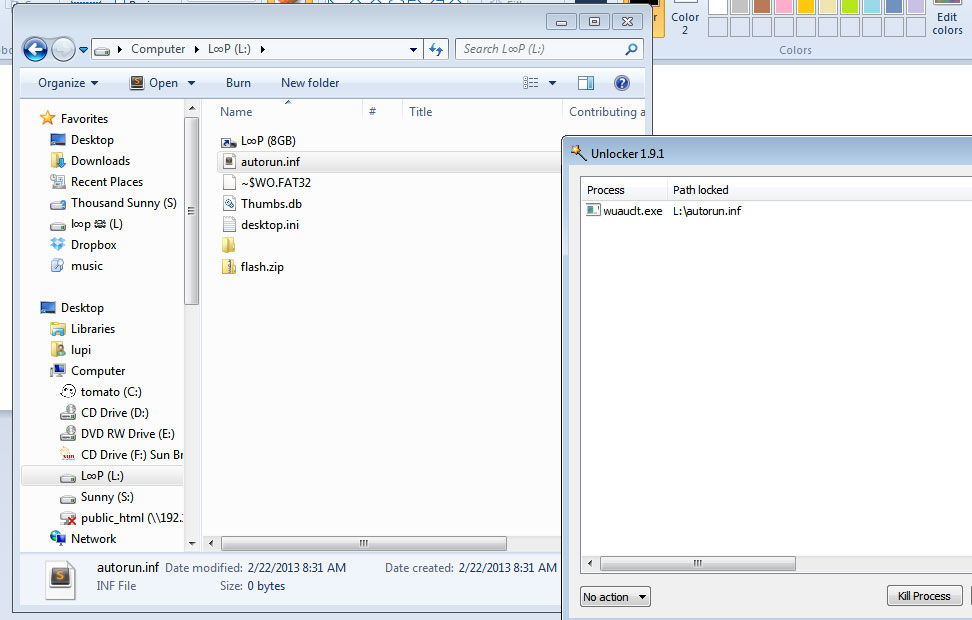
- Када отварате меморијску картицу, рачунар издаје поруку која пре употребе диск мора бити форматирана. Да бисте решили овај проблем, само форматирајте одељак, пратећи наговештаје и упутства на екрану. Међутим, треба се имати на уму да ће се сви документи на вашој мапи бити избрисани. А ако имате важне датотеке и податке које не можете изгубити, боље је да покушате да вратите информације о вашем медијуму.
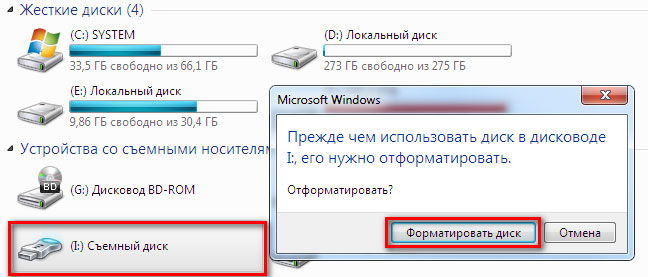
- Дешава се да је део некако блокиран. То се може догодити због напада поменутих вируса горе. А ако након чишћења диск и даље не отвара, покушајте да користите програм Унлоцкер, који би требало да буде покренут у име администратора.
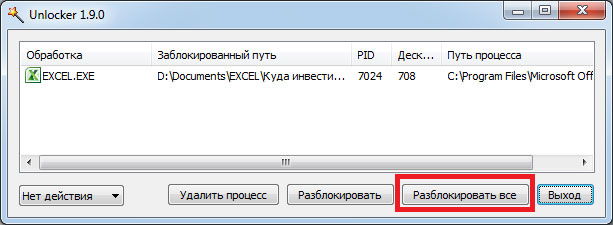
Сумираћемо
Данас смо разговарали о једном од најхитнијих проблема корисника Мицро СД меморијских картица или обичних флеш драјвова - обнову њиховог рада. Ово последње може бити у ризику ако рачунар не види одељак или ваш превоз информација нападнут је вирусима. У сваком случају, сада знате како да елиминишете ове проблеме и наставите да користите уређаје у нормалном режиму.
По традицији не заборављамо да поделимо своје мишљење у коментарима! Можда нисте пронашли свој случај или знате и друге методе које могу помоћи остатку посетиоца сајта. Пријатна употреба, драги читаоци!
- « Како слушати онлајн радио у АИМП-у
- Мрежна картица не види кабл - разлоге и начине за решавање проблема »

